ポータル設定
最終更新日: 27 年 2024 月 XNUMX 日LogicMonitor アカウントのポータル設定を使用して、ログインするすべてのユーザーに対して LogicMonitor ポータルのグローバルな動作と機能をカスタマイズできます。たとえば、ポータルにログインするすべての LogicMonitor ユーザーに XNUMX 要素認証を要求し、ユーザー セッションのタイムアウト、およびすべての LogicMonitor ユーザーのすべてのポータルに表示される会社のロゴを追加します。
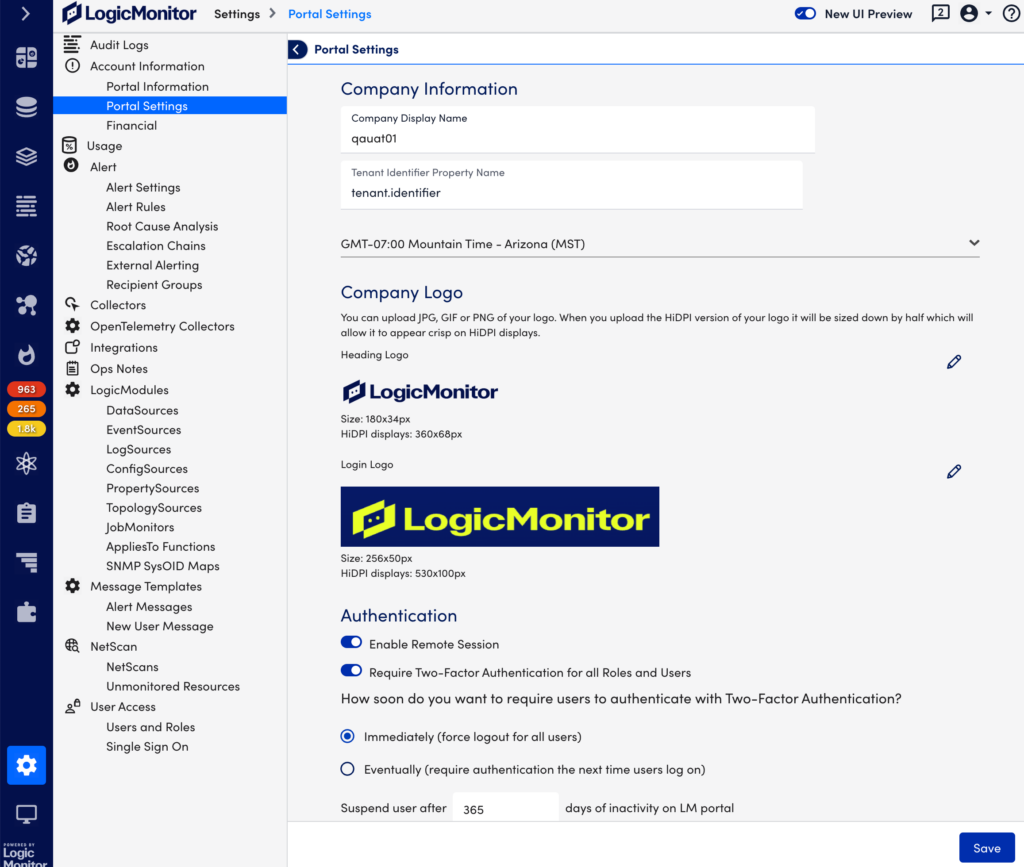
テナント識別子プロパティ名
テナント識別子のプロパティ名を利用して、LogicMonitor ポータル内のリソースを整理できます。テナント識別子を使用すると、テナント識別子に設定したプロパティに基づいてリソースを分離またはグループ化することができます。
テナント識別子に設定した値と同期するために、LogicMonitor は system.tenant.identifier プロパティを使用して、LogicMonitor が特定のリソースのテナントを識別できるようにします。の system.tenant.identifier プロパティは、テナント識別子に設定されたプロパティの値を使用します。独自のカスタム プロパティが既にある場合は、それを使用できます (例: customer.ID or auto.pod)。さらに、次のこともできます。 system.tenant.identifier [適用先] 機能などの他の機能のプロパティ。
テナント識別子は、LogicMonitor ポータルで次の目的で利用できます。
- アラート- アラートの集約はテナントに基づいています。現在物件(以外)をご利用中の場合
tenant.identifierプロパティ) を使用してリソースまたはリソース グループを整理するには、このプロパティをテナント識別子に入力したプロパティでオーバーライドできます。このプロパティが設定されているリソースに対するアラートがある場合、LogicMonitor は、そのプロパティに指定されたプロパティからテナント値を取得します。tenant.identifierプロパティ。
詳細については、を参照してください。 テナントによるアラートのグループ化. - 使用状況レポート- 環境が同じポータル内の複数の LogicMonitor アカウントにサービスを提供する場合、テナント識別子を使用してポータル内の単一テナントの使用状況データを表示できます。テナント識別子を設定すると、入力したプロパティによって定義された個々のテナントごとに使用状況データを個別に表示できます。
詳細については、を参照してください。 使用状況レポートの概要.
ポータルのクロック同期
LogicMonitorは Amazon 時刻同期サービス AWS でホストされるすべてのインフラストラクチャの主要な時間ソースとして。 すべてのインスタンスは、AWS VPC Time Server と定期的に時刻を同期するように構成されています。
AWS 内でホストされていないすべてのリソースは、認証および認可プラットフォームで実行およびホストされているタイムサーバーを使用します。 これらのサーバーは、インフラストラクチャ リソースの同期を確保するために、独自の同期に VPC タイム サーバーを使用します。
冗長性と、VPC ベースのタイム サーバーが一時的に使用できなくなった場合のバックアップとして、LogicMonitor は、認証および認可プラットフォームでホストされる 3 つの地理的に異なるタイム サーバーも使用します。
注: LogicMonitor の顧客は、公開 Amazon NTP サーバーを使用して、デバイスが LogicMonitor のインフラストラクチャと同期していることを確認できます。
Two-Factor認証
二要素認証 (2FA) は、LogicMonitor アカウントにアクセスするための追加のセキュリティ層を提供します。 2FA では、ユーザー名とパスワードに加えて、サード パーティのアプリケーションを使用するか、SMS または音声を使用して配信される認証トークンを使用して身元を確認する必要があります。
LogicMonitor アカウントのポータルにログインするすべてのユーザーに 2FA をグローバルに適用できます。 2FA はユーザーごとに適用することもできますが、2FA をグローバルに有効にすると、ユーザーごとの設定に関係なく、すべてのユーザーが強制的に 2FA を使用して認証されます。
注: LogicMonitor アカウントでシングル サインオン (SSO) を有効にし、SSO が厳密モードに設定されていない場合、ユーザーは SSO または 2FA を使用してポータルにログインすることを選択できます。 SSO が厳密なアクセスに設定されている場合、ユーザーは SSO を使用してのみ LogicMonitor にログインできます。 SSO で 2FA を使用するには、SSO プロバイダーでこれを設定する必要があります。
2FA が有効な場合の LogicMonitor アカウントへのアクセスの詳細については、「XNUMX 要素認証アカウント アクセス」を参照してください。
ポータル設定を構成するための要件
ポータル設定を構成するには、アカウント情報の「管理」ロールを持つ LogicMonitor ユーザーが必要です。 詳細については、次を参照してください。 ユーザー & 役割.
LogicMonitor ポータル設定の構成
- LogicMonitorで、次の場所に移動します 設定 > 口座情報 > ポータル設定.
- 会社表示名 フィールドに会社名を入力します。 会社名は、LogicMonitor アカウント インターフェイス全体に表示されます。
- テナント識別子プロパティ名 フィールドに、テナント ID プロパティ名を入力します。詳細については、「」を参照してください。 テナント識別子プロパティ名.
- ポータルのタイム ゾーンを構成するには、 時間帯 設定。
都市名に関連付けられたタイムゾーン (例: 「America/Los_Angeles」) は、夏時間スケジュールに従って自動的に更新されます。 「UTC」を含むタイムゾーンは自動的には更新されません。タイムゾーンの詳細については、を参照してください。 ポータルのクロック同期.
注: タイム ゾーンは、ユーザーごとに構成できます。 これにより、ユーザーはローカル地域に関連する時間ベースのデータと設定を表示および構成できます。 詳細については、次を参照してください。 ユーザー.
- 会社のロゴ 設定で、 編集 のロゴをアップロードするアイコン 見出しロゴ & ログインロゴ.
- アカウント全体でリモート セッションを有効にするには、 リモートセッションを有効にする.
詳細については、を参照してください。 リモートセッション. - 現在地に最も近い テストスクリプトを有効にする スクリプト ベースの LogicModule をテストする [テスト スクリプト] オプションを無効にするオプション。
- アカウント全体で XNUMX 要素認証を有効にするには、次を選択します。 すべての役割とユーザーにXNUMX要素認証を要求する。 詳細については、を参照してください。 Two-Factor認証.
認証を強制するタイミングを選択するよう求めるメッセージが表示されます。 すぐに、または最終的に認証を強制できます。 - 定義された日数が経過した後にユーザーのアカウントを一時停止するには、 LM ポータルで何日も操作を行わないとユーザーを停止する 設定。
許容値は整数です。
Note: デフォルトでは、すべての新規ユーザーの停止日数は 90 日に設定されています。既存ユーザーの場合、停止日数は0日または設定された日数のままとなります。
シングル サインオン ユーザーに加えて、ローカル ユーザー、および API のみのユーザーも一時停止されます。 - 指定した時間が経過した後にユーザーを LogicMonitor ポータルからログアウトするには、ユーザーのタイムアウト値を ユーザーセッションタイムアウト オプションを選択します。
指定した時間操作を行わないと、ユーザー アカウントがログアウトされます。 タイムアウト期間は、LogicMonitor ポータルにログインするときにサインインしたままにするオプションを有効にしないユーザーに適用されます。
デフォルトのタイムアウト時間は XNUMX 時間です。
注: LogicMonitor アカウントでシングル サインオンが有効になっている場合、セッション タイムアウトも SSO ID プロバイダーによって管理されます。 タイムアウト値より長くログインしたままにしておく必要があるアカウントがある場合は、次の XNUMX つのオプションを使用できます。
- LogicMonitor ポータルへのログイン時にサインインしたままにするオプションを有効にします。
- シングル サインオンを制限して、ユーザー セッションを強制的に再認証し、SSO プロバイダーで更新します。 SSO セッション タイムアウトが LogicMonitor ポータルよりも長いタイムアウト セッション用に構成されている場合、LogicMonitor ポータル セッションがタイムアウトすると、ユーザー セッションは SSO プロバイダーで再認証および更新されます。
LogicMonitor は、シングル サインオンを利用するすべての環境でのセッション タイムアウトの動作を保証できません。 詳細については、「シングル サインオン」を参照してください。
- LogicMonitor アカウントにアクセスできる IP アドレスを制限するには、 IP、IP 範囲、IP マスク、またはホスト名 フィールドに、インターネットに接続するパブリック IP アドレスを入力します。
次のいずれかの形式を使用してアドレスを識別できます。- ホスト名(例:mycomputer.mybusiness.com)
- IPアドレス(例:192.168.1.1)
- ネットワーク/マスク(例:192.168.1.0/24)
- ネットワーク範囲(例:192.168.1.100-255)
リストを保存した後に現在の IP アドレスがロックアウトされる場合、LogicMonitor は警告を表示します。 アカウントにアクセスできなくなった場合は、カスタマー サクセスにお問い合わせください。
- 電子メールドメイン許可リスト、プライマリ電子メール ID に必要な電子メール ドメインの名前を入力します。カンマを追加すると、google.com、tomotom.com などのように複数のドメイン名を入力できます。デフォルトでは、フィールドは空白になります。Note: ドメインを追加できる最大制限は 100 です。文字制限は 253 文字で、ストレージ制限の 65,535 文字までです。
さらに、この機能は新規ユーザーにのみ適用され、ドメイン許可リスト機能の前に登録した既存のユーザーおよび SAML ユーザーには適用されません。免責事項: この機能は、新しい UI でのみ使用できます。必要なドメイン リストを追加すると、変更は従来の UI にも適用されます。
従来の UI では、電子メール アドレスを除くユーザー プロファイルの情報を更新できます。電子メール アドレスを更新すると、許可リストに追加された電子メール アドレスのみがフィールドに追加されます。 - ログインしていないユーザーにレポートへのアクセスを許可したい場合は、 共有レポートを許可 スイッチ。 Note: [共有レポートを許可] トグルを無効にすると、生成されたレポートにログインしているユーザーのみがアクセスできるようになります。レポートのリンクは 12 日間有効です。ただし、トグルを有効にすると、誰でもレポートにアクセスでき、リンクは XNUMX 時間有効になります。.
- ダッシュボード テキスト ウィジェットでスクリプトを許可したい場合は、 ダッシュボードテキストでのスクリプトの許可 ウィジェット スイッチ。
警告: このオプションを選択すると、ダッシュボード テキスト ウィジェットでのスクリプトの実行を許可することによるセキュリティ リスクを認識したことになります。
- 主な連絡先を追加するには、 編集 横のアイコン 主な連絡先情報、次の情報を提供します。
- 名前
- 電子メールID
- 国番号付きの電話番号
- 追加の連絡先を追加するには、 追加の連絡先の連絡先情報を提供します。e名前, Email , モバイル 列。
- アラート数 設定では、メイン ナビゲーション メニューおよび [アラート] ページでアラート数として表示するアラート ステータスを有効にします。 次のアラート数を有効にできます。
- 確認済みのアラート
- SDT アラート
- 選択 Save.
ポータル設定は、ポータルにログインするすべてのユーザーに対してグローバル レベルですぐに適用されます。
